【相談】「WordPressでサイトをつくってみたい。最初からサイトができるまでの、大まかな流れを教えてほしい。今すぐに」。
先日、知人からこんな相談を受けました。
そこで以下の内容を伝授!ここでは手っ取り早く、シュッとした本格的デザインのWordPressサイトをはじめる方法を紹介します。
- WordPress(ワードプレス)って何ができるの?
- まずは、サーバーをレンタル。
- ドメイン(オリジナルURL)を契約。
- 取得したドメインを、借りたサーバーに割り当て。
- WordPressをインストール!
- テーマを探す。
- 最初は、テーマの設定にしっかり向き合う!
- スタイルシートのカスタムは子テーマで。
- さらに欲しい機能はプラグインで補う。
- さぁ、記事の執筆へ!
【1】WordPress(ワードプレス)って何ができるの?
個人ブログから、企業サイト、複数のライターさんによるウェブマガジンまで、幅広いウェブサイトがつくれる無料のツールです。
使用方法は、まず別途レンタルサーバーなどを契約。そして、サーバーにWordPressをインストール(アップロード)し、WordPressの管理画面から、サイトのデザイン、記事の投稿などを行います。
【2】まずは、サーバーをレンタル。
ここSwingin’Thinkin’は、ロリポップ!![]() をつかっています。2004年から他サイトも運営していて、もう10年間も契約しつづけています。今のところ大きなトラブルはありません。
をつかっています。2004年から他サイトも運営していて、もう10年間も契約しつづけています。今のところ大きなトラブルはありません。
ただ、時々サイトへのアクセスが凄く重く(遅く)なることがあります。多い日は1日2万アクセスあったのですが、その日は特に問題ありませんでした。大量のトラフィックが原因というより、共用サーバーなので他との兼ね合いが影響しているのかな、と思います。
去年、別途エックスサーバー![]() を契約し、新しいサイトを試験的に運営中です。
を契約し、新しいサイトを試験的に運営中です。
<おすすめレンタルサーバー>
→ 月額263円〜 と安くあげたいなら ロリポップ!
![]() → 月額1,050円〜 ちょっとでも快適(高速)を目指したいなら wpXレンタルサーバー
→ 月額1,050円〜 ちょっとでも快適(高速)を目指したいなら wpXレンタルサーバー
このふたつが、実際に使っていて良いと思います。![]()
【3】ドメイン(オリジナルURL)を契約。
せっかくサイトをつくるのであれば、レンタルサーバーのアドレスではなく、独自ドメイン(URL)でバッチリ決めたいところです。
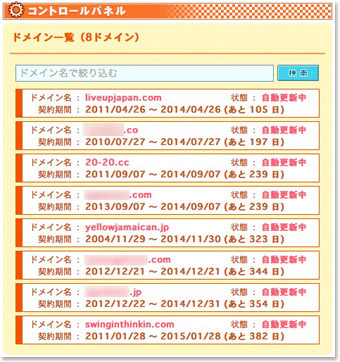
僕は現在、8つのドメインを契約しています。取得はすべてムームードメイン![]() 。一ヵ所にまとめている方が管理がしやすいので、ここだけを利用しています。安くて、わかりやすくて、自動更新などもあり便利です。
。一ヵ所にまとめている方が管理がしやすいので、ここだけを利用しています。安くて、わかりやすくて、自動更新などもあり便利です。
<おすすめドメイン取得サービス>
→ ロリポップ系でまとめたいなら、年間580円からの格安ドメイン取得サービス─ムームードメイン。![]() → wpX系でまとめたいなら、エックスドメイン。
→ wpX系でまとめたいなら、エックスドメイン。![]()
レンタルサーバーと同じ会社にまとめると便利です。もちろん別でも全然OK!
【4】取得したドメインを、借りたサーバーに割り当て。
http://あなたのURL.com/ などでアクセス出来るよう、レンタルサーバーに【3】で取得したドメインを割り当てます。これは、【2】で借りたレンタルサーバーに説明がのっています。DNS(ネームサーバー)の設定という項目をご確認ください。
専門的な用語がでて難しく感じますが、DNS欄に記入するだけなので、作業自体は簡単です。
【注意点!】
ドメインは設定を行っても、すぐに反映されません。一般的に24時間〜72時間掛かると言われています。ドメインを設定して、1〜2日後に作業を開始すると良いでしょう。
【5】WordPressをインストール!
実はこれ、ロリポップ! や、エックスサーバー であれば、自動インストールいう超簡単&便利が機能がついています。ほんと簡単!![]()
自分で行う場合は、WordPressのサイトからデータをダウンロードして、自分でFTPで借りたサーバーにアップロードし、パーミッションを設定します。ちょっと面倒なのです。
【6】テーマを探す。
WordPressは『テーマ』というものをかぶせる事によって、サイトの見た目や機能がガラッとかわります。
テーマを車に例えると、デフォルトはシンプルな「TOYOTA カローラ」だとすれば、別のテーマをかぶせることによって「GM HUMMER」にガラッと返信できるということです。まるでトランスフォーム・カーのようです。
プロのウェブデザイナーは、いちから作るのですが、ここでは『手っ取り早く本格的』が目的なので、最高のテーマを探しましょう! テーマは世界中に膨大な数がありますが、根気よく探すのがコツです。一例を紹介します。
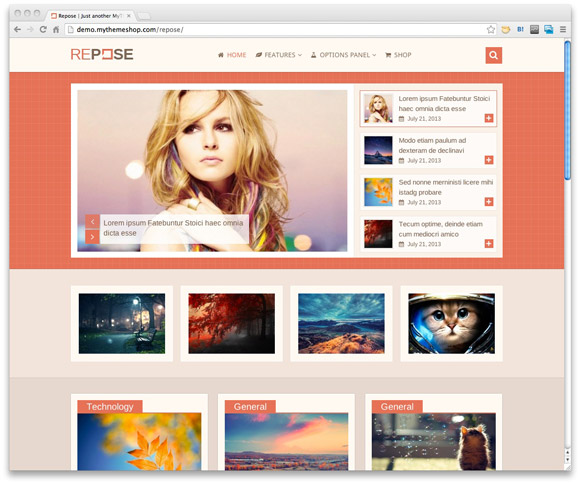
REPOSE : mythemeshop (US$35)
今流行のレスポンシブ・ウェブ・デザインです。PC、スマートフォン、タブレットに最適化されたデザインに自動で変化します。
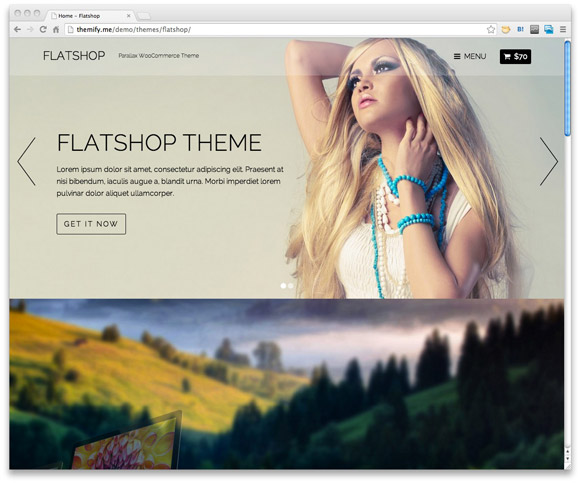
FLAPSHOP : Themify (US$69)
ワンカラム&フルウィンドウでがっつり魅せる系。レスポンシブ、Retinaディスプレイ対応。
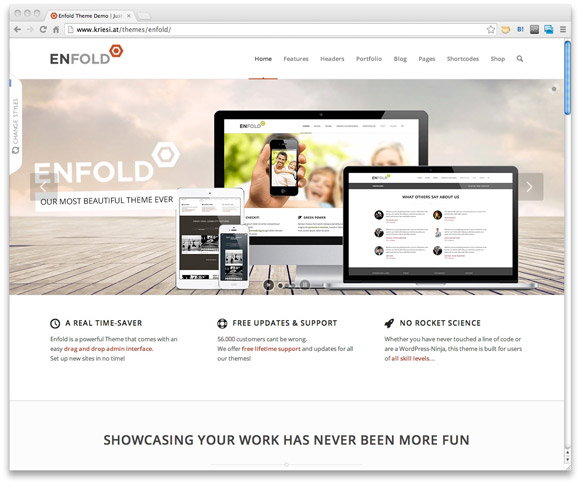
ENFOLD : kriesi (US$55)
ポートフォリオ系にも最適。レスポンシブ、Retinaディスプレイ対応。
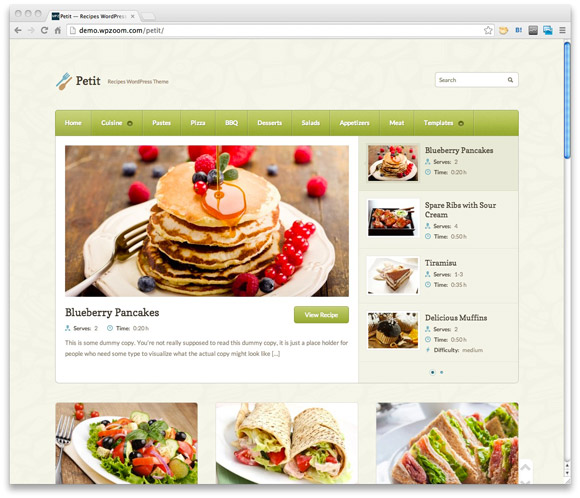
Petit : wpzoom (US$75)
レビュー、カタログ系サイトに。レスポンシブ対応。
*国内産テーマもありますが、海外の方が圧倒的に豊富で、デザインも良く、さらに安く手に入れることが出来ます。
<テーマ選びのコツ>
- レビューの評価が高いか。
- 定評のある作者によるテーマか。
- カスタム手順の解説が親切か(動画解説がある場合はより良い)。
- テーマの制作、アップデート時期が新しいか。
デザインや機能だけでなく、これらを指標に選ぶと「思っていたテーマじゃなかった」「自分には使えない…」といった失敗を減らす事ができるでしょう。
【7】最初は、テーマの設定にしっかり向き合う!
「WordPressってプラグインを入れると好きなようにカスタムできるんでしょ?」と言われたのですが、最初はテーマの設定を頑張ってみてください。有料テーマであれば、かなりかゆいところまで手が届くような設定項目が用意されている場合が多いので、「案外設定だけでOKだった」って事もよくあります。
とにかくまずは、テーマの説明書(解説ページやムービー)や設定画面とにらめっこ!
【8】スタイルシートのカスタムは子テーマで。
「テーマの設定だけでは満足出来ない!」という方は、スタイルシート(style.cssなど)のカスタムにチャレンジしてみると良いでしょう。見出しタグ(h1, h2など)を装飾したいとか。ただし、重要なポイントがあります…。
<子テーマを用意しよう>
テーマのファイルを直接書き換えると、いずれお知らせがやって来るであろう『テーマのバージョンアップ』を行うと、カスタムした情報が全て上書きで消えてしまうのです。テーマのアップデートに影響されない、逃がしておくファイル『子テーマ』をつくって、カスタムはそこで行うようにしましょう。
■Swingin’Thinkin’関連記事
→ WordPress「子テーマ」デザイン・カスタマイズを行う前に、まず最初の下準備
【9】さらに欲しい機能はプラグインで補う。
WordPressの管理画面の『プラグイン』ページで、機能を追加する事ができます。【5】のテーマをインストールする際に、一緒にプラグインもインストールする場合もあるのですが、とにかくもっと機能が欲しい時にチャレンジしてみましょう。どういったことが出来るのか?Swingin’Thinkinで使用中のプラグインを一部紹介します。
■Swingin’Thinkin’関連記事
→ WordPressのアクセス解析プラグインWassUp。1分で設置できる超簡単ツール。
→ あぁ…勘違い!人気記事を表示するプラグイン、WordPress Popular Postsに移行しました。
【10】さぁ、記事の執筆へ!
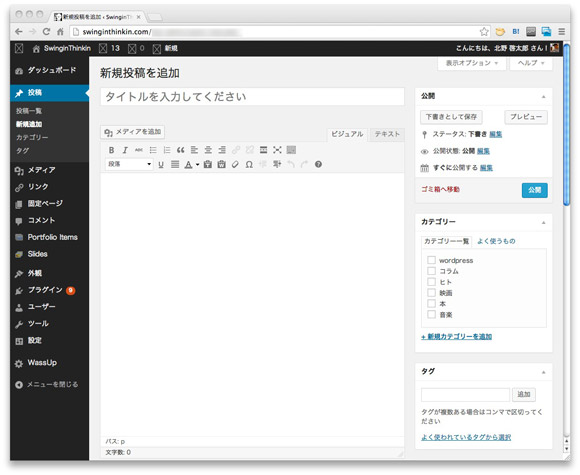
【8】【9】は、必要なければ飛ばしちゃってOKです。また、自分自身のサイトであれば記事を書きながらカスタムして行っても良いでしょう。ここまでくれば、あとはコンテンツ(記事)を充実させてゆくだけです!
おつかれさまでした。
いちばんやさしい WordPress の教本 人気講師が教える本格Webサイトの作り方
インプレスジャパン
売り上げランキング: 2,913
現場でかならず使われているWordPressデザインのメソッド
エムディエヌコーポレーション
売り上げランキング: 11,131
カンタン! WordPressでつくるビジネスサイト スマホ・パソコン両対応の「レスポンシブ」なサイトをつくろう!
ソシム
売り上げランキング: 2,202
基礎からのWordPress (BASIC LESSON For Web Engineers)
ソフトバンククリエイティブ
売り上げランキング: 6,944
売り上げランキング: 88
プロ・ブロガーの 必ず結果が出るアクセスアップ テクニック100 ファンにも検索エンジンにも好かれるブログ運営の極意
インプレスジャパン
売り上げランキング: 41,955
本気でやりたい人は、最初に基礎知識をザッと知っておく方が早い。

最後にいくつかワードプレスの専門書などを紹介させてもらいました。
僕がWordPressを覚えた手順は、最初にWordPressの専門書とスタイルシートの専門書をそれぞれ2冊、計4冊買って読みました。そこで基礎知識をザッと得た上で、実際の作業を行いました。知識ゼロから手探りのみで進むのと、基礎を知ってから進むのでは、結果的に基礎を知っておいた方が早いと思います。
今回の記事は、本を読んだり、ネットで調べたり、自分で運営しながらこれまで得た事を、質問してくれた人に説明した内容をまとめました。4冊とは言いませんが、1冊は手元において、ザッと眺めて欲しいです。最初は熟読じゃなくて、ザッとでOKなので!








